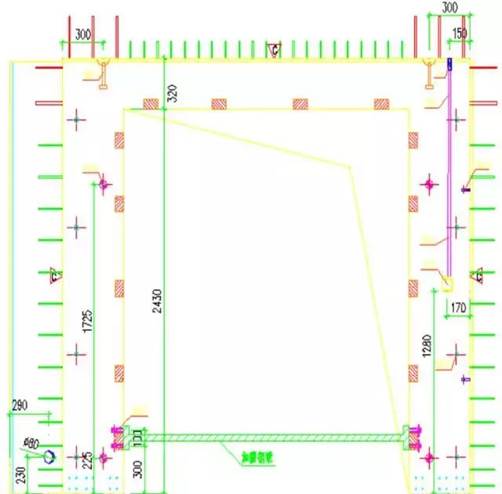
2019-12-31

2019-12-31
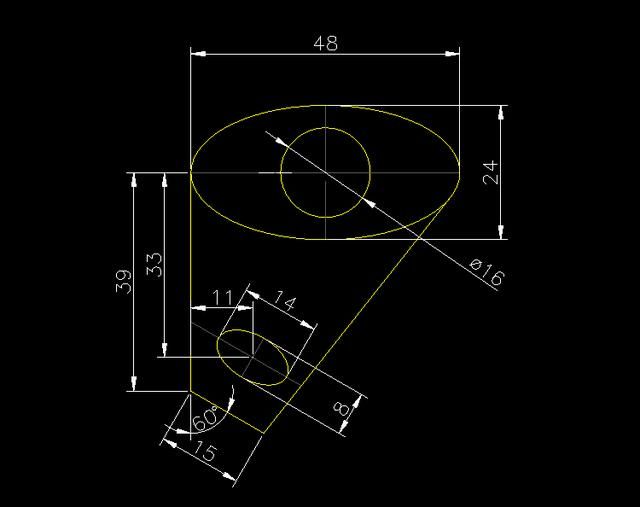
2019-12-26
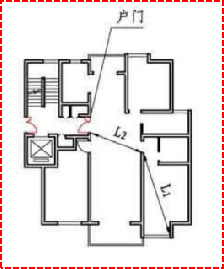
2019-12-26
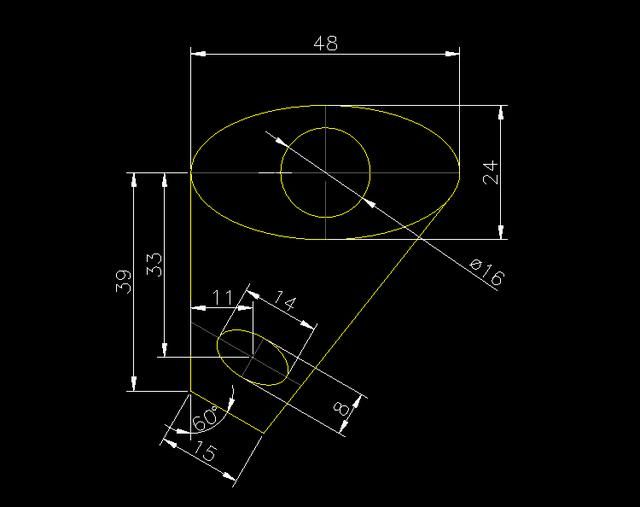
2019-12-26
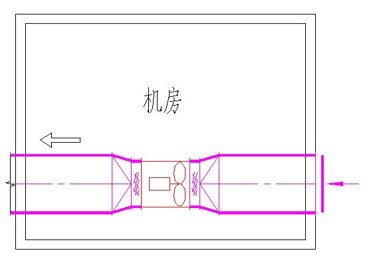
2019-12-26
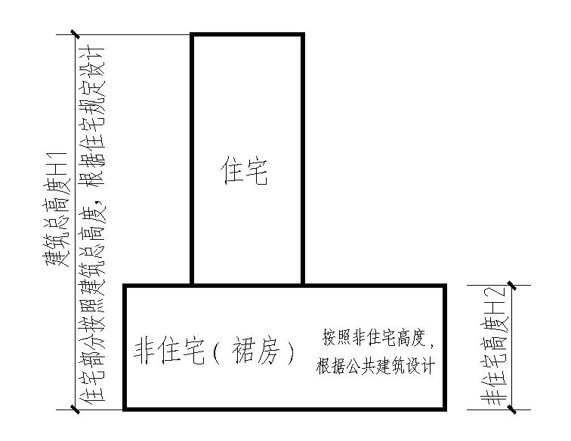
2019-12-26
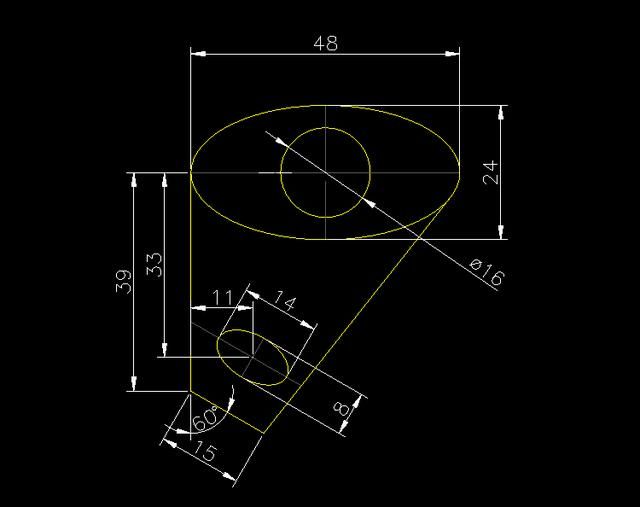
2019-12-26
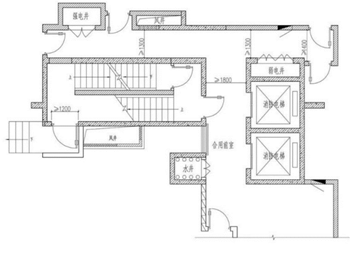
2019-12-06
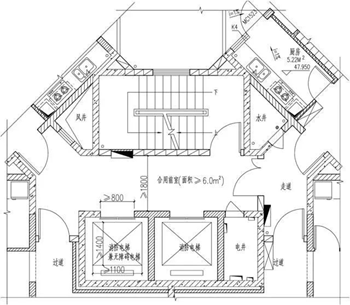
2019-12-06

2019-12-06

2019-12-06
